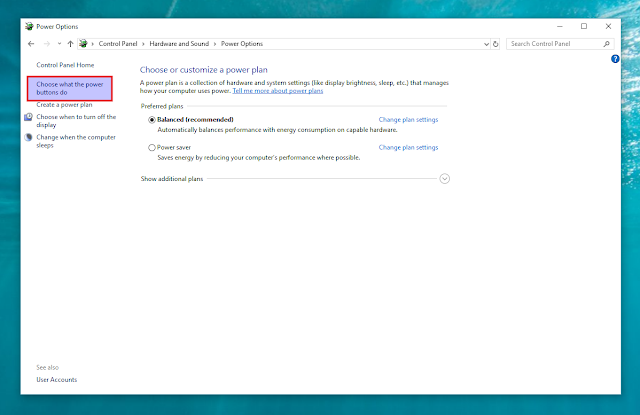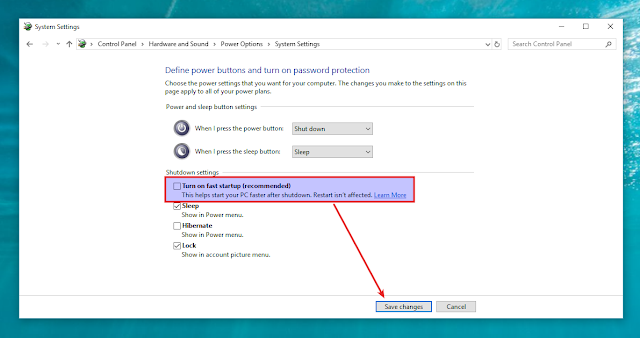- Диск Windows монтируется только для чтения (РЕШЕНО)
- Решение ошибки «Windows is hibernated, refused to mount».
- Гибернация Windows и быстрый перезапуск
- Удаление файла гибернации
- Флешка монтируется только read-only. Помогите.
- Как исправить read only file system в Linux
- Ошибка read only file system в Linux
- Fix Windows 10 Or 8 Partition Mounted As Read-Only On Linux When Dual Booting
- Флешка монтируется только read-only. Помогите.
Диск Windows монтируется только для чтения (РЕШЕНО)
В настоящее время Windows использует файловую систему NTFS. Linux поддерживает эту файловую систему для чтения, записи, создания, форматирования и выполнения других операций.
Тем не менее, иногда при попытке смонтировать диск Windows может возникнуть одна из двух ситуаций:
- диск монтируется, но только для чтения. Специальное указание опция монтирования с правами записи не помогает
- диск вовсе не монтируется из-за ошибки
К примеру, при попытке смонтировать диск:
может возникнуть ошибка, что диск доступен только для чтения:
А это пример ошибки, когда диск не смонтирован вовсе:
Для решения этой проблемы нужно начать с установки драйвера ntfs-3g. Во-первых, он в любом случае необходим для полноценного функционирования файловой системы NTFS в Linux. Во-вторых, в этот пакет включена утилита ntfsfix, которая может помочь решить проблемы с диском Windows.
Для установки в Debian, Linux Mint, Ubuntu, Kali Linux и их производные:
Для установки в Arch Linux и производные:
Затем вновь попробуйте смонтировать диск — вполне возможно, что в этом случае он будет доступен с правами записи.
Если вновь возникла проблема, то отмонтируйте диск и запустите команду вида:
Пример команды для проверки и исправления проблемы с диском /dev/sdb4:
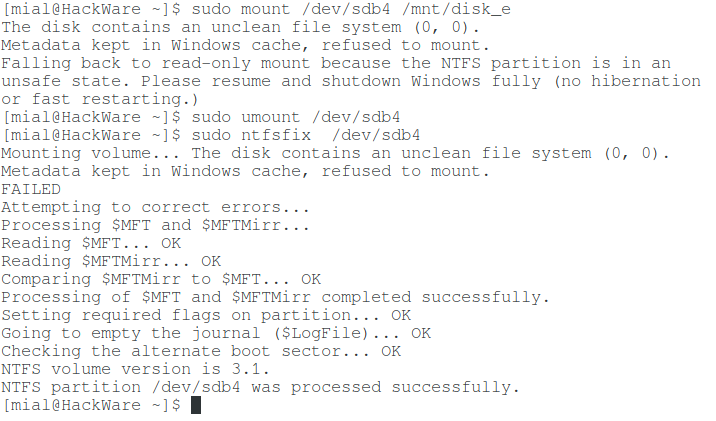
Команда выводит причину проблемы: диск содержит нечистую файловую систему. Метаданные, хранимые в кэше Windows, препятствуют монтированию.
Затем выполняется ряд операций, каждая из которых заканчивается статусом OK и наконец сообщение was processed successfully говорит о том, что всё прошло успешно.
После этого вновь попытайтесь смонтировать диск — всё должно быть нормально.
Решение ошибки «Windows is hibernated, refused to mount».
Выполнение рассмотренной команды
может завершиться неудачей:
Обратите особое внимание на строку «Windows is hibernated, refused to mount» которая повторяется дважды. Она означает, что работа Windows завершилась гибернацией, такой диск не может быть смонтирован для записи. Если вы специально выключили компьютер таким образом, то перезагрузитесь и выключите без гибернация или быстрого запуска.
Но это может не помочь, поскольку последние версии Windows делают гибернацию автоматически, без ведома пользователя.
Гибернация Windows и быстрый перезапуск
На компьютерах, на которых возможна двойная загрузка в Windows или Linux, Windows должна быть полностью выключена перед загрузкой в Linux, в противном случае файловые системы NTFS на внутренних дисках могут остаться в несогласованном состоянии, а изменения, сделанные Linux, могут быть проигнорированы Windows.
Таким образом, Windows нельзя оставлять в режиме гибернации при запуске Linux, чтобы избежать несоответствий. Кроме того, необходимо отключить функцию быстрого перезапуска, доступную в последних системах Windows. Этого можно добиться, выполнив в качестве администратора команду Windows, которая отключает как гибернацию, так и быстрый перезапуск, а также удаляет файл hiberfile:
Если вы не хотите отключать гибернацию, то для одноразового выключения компьютера Windows без гибернация выключите его командой:
Удаление файла гибернации
Когда том NTFS находится в спящем режиме, монтирование для чтения и записи запрещается, и том принудительно монтируется только для чтения. Необходимо либо возобновить работу Windows и правильно её выключить, либо использовать опцию remove_hiberfile, которая удалит файл гибернации Windows. Обратите внимание, это означает, что сохранённый сеанс Windows будет полностью утерян, но сама Windows не пострадает. Напомним, что в файле гибернация хранится содержимое оперативной памяти на момент выключения. Кстати, именно поэтому размер файла гибернация равен размеру оперативной памяти компьютера. Используйте эту опцию под свою ответственность.
Пример команды с указанием опции remove_hiberfile:
Флешка монтируется только read-only. Помогите.
Здравствуйте уважаемые гуру. Помогите пожалуйста по сабжу.
lsusb
Bus 001 Device 005: ID 0951:1621 Kingston Technology
делаю
mount /dev/sdb1 /media/kin/
mount: block device /dev/sdb1 is write-protected, mounting read-only
и даже так
mount -o rw,noexec /dev/sdb1 /media/kin/
mount: block device /dev/sdb1 is write-protected, mounting read-only
dmesg | tail
[ 4715.584568] sd 9:0:0:0: Attached scsi generic sg2 type 0
[ 4716.873369] sd 9:0:0:0: [sdb] 63037440 512-byte logical blocks: (32.2 GB/30.0 GiB)
[ 4716.873857] sd 9:0:0:0: [sdb] Write Protect is on
[ 4716.873861] sd 9:0:0:0: [sdb] Mode Sense: 23 00 80 00
[ 4716.873864] sd 9:0:0:0: [sdb] Assuming drive cache: write through
[ 4716.877347] sd 9:0:0:0: [sdb] Assuming drive cache: write through
[ 4716.877353] sdb: sdb1
[ 4716.926237] sd 9:0:0:0: [sdb] Assuming drive cache: write through
[ 4716.926244] sd 9:0:0:0: [sdb] Attached SCSI removable disk
[ 4728.401660] FAT: utf8 is not a recommended IO charset for FAT filesystems, filesystem will be case sensitive!
fdisk -l
Disk /dev/sdb: 32.3 GB, 32275169280 bytes
5 heads, 32 sectors/track, 393984 cylinders
Units = cylinders of 160 * 512 = 81920 bytes
Sector size (logical/physical): 512 bytes / 512 bytes
I/O size (minimum/optimal): 512 bytes / 512 bytes
Disk identifier: 0x00000000
Device Boot Start End Blocks Id System
/dev/sdb1 * 51 393984 31514688 c W95
FAT32 (LBA)
Как исправить read only file system в Linux
Ошибка read only file system может возникнуть при загрузке с LiveCD диска или в режиме восстановления вашего дистрибутива. Она означает, что файловая система в которую вы пытаетесь вести запись примонтирована только для чтения. Этому может быть несколько причин. Есть файловые системы, которые доступны только для чтения это файловая система оптических дисков — ISO, а также файловая система образов SquashFS.
С такими файловыми системами вы сделать ничего не сможете. Для изменения данных в них, надо распаковать образ, изменить данные и запаковать его обратно. Но что касается обычных файловых систем, таких как EXT4, BTRFS, XFS, то их можно монтировать и для чтения и для записи.
Ошибка read only file system в Linux
В этой небольшой статье мы рассмотрим как исправить read only file system Linux перемонтировав файловую систему для записи. Первым делом надо определиться с точкой монтирования, для которой надо разрешить запись. Попытаемся создать файл в корневом каталоге:
Ошибка, файловая система корневого каталога доступна только для чтения. Чтобы посмотреть все точки монтирования доступные в системе выполните в терминале:
mount | grep /dev/sd
В данном случае, корневая файловая система и есть точкой монтирования. Но у вас, например, возникнут проблемы с созданием файла в домашней папке, то надо будет уже перемонтировать /home. Смотрите внимательно. Когда точка монтирования выбрана, осталось её примонтировать с правами на запись:
sudo mount -o remount,rw /
sudo mount -o remount,rw /home
После этого вы сможете создать файл без каких-либо проблем. После завершения работы, во избежание повреждения данных при перезагрузке, желательно перемонтировать файловую систему обратно в режим только для чтения:
sudo mount -o remount,ro /
Теперь вы знаете что означает эта ошибка и как с ею справится. Если у вас остались вопросы, спрашивайте в комментариях!
Fix Windows 10 Or 8 Partition Mounted As Read-Only On Linux When Dual Booting
Users dual booting Windows 10 or 8 and a Linux distribution, be it Ubuntu, Linux Mint, Fedora, openSUSE and so on, will sometimes noticed that the Windows partition is mounted as read only, allowing access to files from the Windows partition, but denying the creation of new files and folders, or modifying existing files.
On older Linux distributions, users might not be able to access the Windows partition at all, receiving a «Failed to mount, operation not permitted» error which also adds that the NTFS partition is in an unsafe state.
This issue is caused by the Windows fast startup (also called hybrid boot or hybrid shutdown) option, which is enabled by default. When shutting down Windows, it hibernates, allowing for a faster boot. This is a nice option to have on Windows, but it causes the problem I mentioned above when dual booting Windows and Linux.
Here are some solutions.
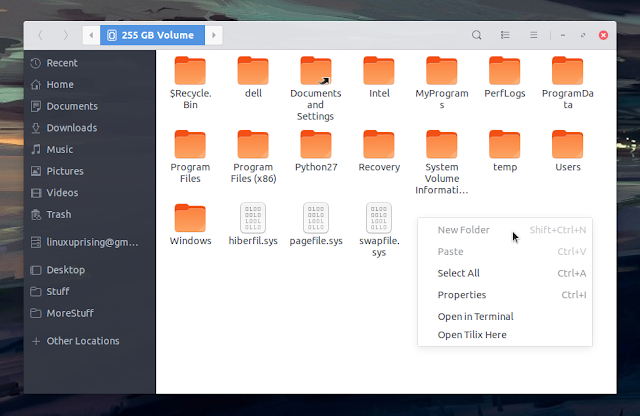 |
| A Windows 10 partition mounted as read-only in Ubuntu (as you can notice, the New Folder right click menu item is unavailable) |
I. Perform a full Windows shutdown.
A full Windows shutdown (without hibernation) will get Windows 10 or 8 drives to mount with full read and write access on Linux. To perform a full shutdown, press and hold the Shift key while you press the Shut down button on your Windows 10 or 8 OS. You can also restart Windows and reboot into your Linux distribution. In both the full shutdown and restart cases, Windows won’t hibernate, so you’ll be able to access the Windows drive with read/write access in Linux.
You need to do this every time you want full access of the Windows partition(s) from Linux.
II. Disable the Windows 10 or 8 fast startup option.
A permanent way of getting your Windows partition(s) to be mounted will full read and write permissions on Linux is to disable the Windows fast startup option. This will cause your Windows OS to boot slower though!
You can disable fast startup in Windows 10 or 8 this by launching the Control Panel , search for Power Options and click it. Next, click on the Choose what the power buttons do item from the left-hand sidebar:
To be able to turn off fast startup, click on Change settings that are currently unavailable :
Now disable the Turn on fast startup option that appears under Shutdown settings ; after turning it off, remember to click the Save changes button to apply the changes:
What if you did this but the Windows partition is still mounted as read-only in Linux, or you can’t access it at all? This might be caused by:
- Some Windows update (this seems to especially happen with Windows 10) might have re-enabled the fast startup option, so you’ll need to disable it again.
- In some cases the hibernation file might be created before turning off the fast startup option, so the hibernation file is never destroyed. In this case, turn on the fast startup option, reboot Windows and turn off fast startup again.
There is also a third option — the ntfsfix command (part of the ntfs-3g package), which repairs some NTFS inconsistencies, resets the NTFS journal file and schedules a NTFS consistency check for the first boot into Windows. This might corrupt your Windows installation though, so it’s not recommended, that’s why I I didn’t add it as an option.
But this is worth a mention because it can be useful in some cases. For example, if you no longer have Windows 10 or 8 installed, but a NTFS partition was left in a hibernated state. In such cases, you could use sudo ntfsfix /dev/NTFS_partition (for example /dev/sdb1 ) to get the partition to mount with full read/write access.
Флешка монтируется только read-only. Помогите.
Здравствуйте уважаемые гуру. Помогите пожалуйста по сабжу.
lsusb
Bus 001 Device 005: ID 0951:1621 Kingston Technology
делаю
mount /dev/sdb1 /media/kin/
mount: block device /dev/sdb1 is write-protected, mounting read-only
и даже так
mount -o rw,noexec /dev/sdb1 /media/kin/
mount: block device /dev/sdb1 is write-protected, mounting read-only
dmesg | tail
[ 4715.584568] sd 9:0:0:0: Attached scsi generic sg2 type 0
[ 4716.873369] sd 9:0:0:0: [sdb] 63037440 512-byte logical blocks: (32.2 GB/30.0 GiB)
[ 4716.873857] sd 9:0:0:0: [sdb] Write Protect is on
[ 4716.873861] sd 9:0:0:0: [sdb] Mode Sense: 23 00 80 00
[ 4716.873864] sd 9:0:0:0: [sdb] Assuming drive cache: write through
[ 4716.877347] sd 9:0:0:0: [sdb] Assuming drive cache: write through
[ 4716.877353] sdb: sdb1
[ 4716.926237] sd 9:0:0:0: [sdb] Assuming drive cache: write through
[ 4716.926244] sd 9:0:0:0: [sdb] Attached SCSI removable disk
[ 4728.401660] FAT: utf8 is not a recommended IO charset for FAT filesystems, filesystem will be case sensitive!
fdisk -l
Disk /dev/sdb: 32.3 GB, 32275169280 bytes
5 heads, 32 sectors/track, 393984 cylinders
Units = cylinders of 160 * 512 = 81920 bytes
Sector size (logical/physical): 512 bytes / 512 bytes
I/O size (minimum/optimal): 512 bytes / 512 bytes
Disk identifier: 0x00000000
Device Boot Start End Blocks Id System
/dev/sdb1 * 51 393984 31514688 c W95
FAT32 (LBA)